3DXの画面設定について
3DXの表示には、画面の色数はフルカラー(32ビット以上)を推奨しています。
これに満たない場合、テクスチャの色にじみ(マッハバンド)が発生する場合があります。
【マッハバンド】 (右図参照)
フルカラー(32ビット)等の画像を、限られた色数 (16ビットや8ビット) に設定された
ディスプレイ環境で出力した際、グラデーションに帯状の段が発生する現象。
グラフィックカードのドライバは最新に更新することを推奨しています。
(※ドライバを最新版にすることで、マッハバンドが解消される場合があります。)
これに満たない場合、テクスチャの色にじみ(マッハバンド)が発生する場合があります。
【マッハバンド】 (右図参照)
フルカラー(32ビット)等の画像を、限られた色数 (16ビットや8ビット) に設定された
ディスプレイ環境で出力した際、グラデーションに帯状の段が発生する現象。
グラフィックカードのドライバは最新に更新することを推奨しています。
(※ドライバを最新版にすることで、マッハバンドが解消される場合があります。)

画面の色数を32ビット以上に設定する
手順
(1)[スタート]>[設定]>[コントロールパネル]>[画面]または、
デスクトップを右クリック>[プロパティ]を選択して、[画面のプロパティ]を開きます。
(2)[設定タグ]から[画面の色]を最高(32ビット)に設定して、OKを選択します。
(3)3DXを表示している場合は、ページを再読み込みします。
(4)ここまでの設定変更で改善されない場合、次の [ OpenGLの設定 ] に進んでください。
(1)[スタート]>[設定]>[コントロールパネル]>[画面]または、
デスクトップを右クリック>[プロパティ]を選択して、[画面のプロパティ]を開きます。
(2)[設定タグ]から[画面の色]を最高(32ビット)に設定して、OKを選択します。
(3)3DXを表示している場合は、ページを再読み込みします。
(4)ここまでの設定変更で改善されない場合、次の [ OpenGLの設定 ] に進んでください。

(※機種によっては再起動が必要です。)
OpenGLの設定
「画面の色」を32ビットに設定してもマッハバンドが解消されない場合、 OpenGLの[テクスチャの色深度] 設定を32ビットに変更することで
解消できる場合があります。
解消できる場合があります。
手順
(1)[[スタート]>[設定]>[コントロールパネル]>[画面]または、
デスクトップを右クリック>[プロパティ]を選択して、[画面のプロパティ]を開きます。
(2)[設定タグ]の [ ディスプレイ ] でグラフィックカードのメーカー名を参照してください。
(3)以下から該当するメーカーを選択してください。
▶ Intel (R) 社製 チップセットの設定
▶ nVIDIA (R) 社製 チップセットの設定
▶ ATI (R) 社製 チップセットの設定
(1)[[スタート]>[設定]>[コントロールパネル]>[画面]または、
デスクトップを右クリック>[プロパティ]を選択して、[画面のプロパティ]を開きます。
(2)[設定タグ]の [ ディスプレイ ] でグラフィックカードのメーカー名を参照してください。
(3)以下から該当するメーカーを選択してください。
▶ Intel (R) 社製 チップセットの設定
▶ nVIDIA (R) 社製 チップセットの設定
▶ ATI (R) 社製 チップセットの設定
[ Windows 98 での表示例]
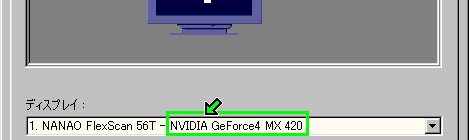
[ Windows Xp での表示例]
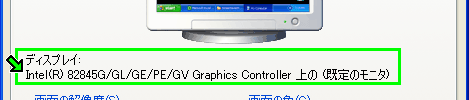
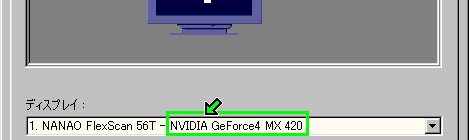
[ Windows Xp での表示例]
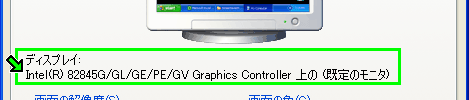
※上記以外のメーカーについては、いずれかのメーカーを参考にOpenGLの設定を変更するか、または設定方法がわからない場合は
弊社3DXユーザーサポートまでメールにてお問い合せください。
弊社3DXユーザーサポートまでメールにてお問い合せください。
(※)表中の社名、製品名はそれぞれの会社の商標あるいは登録商標です。本文中には初出以外TM,およびRマークは明記しておりません。

